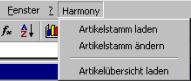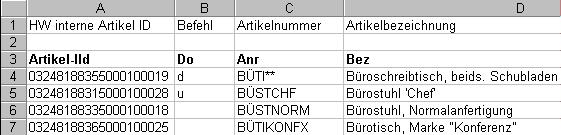Dies ist eine alte Version des Dokuments!
Inhaltsverzeichnis
Artikeldaten mit Excel bearbeiten
Umfassende Bearbeitungen des Artikelstammes können in HARMONY direkt erfolgen, sind aber häufig in einem Tabellenprogramm einfacher durchzuführen.
HARMONY stellt ein Add-Ins-Programm für den Datenaustausch mit Excel zur Verfügung.
Gut zu wissen
Stellen Sie sicher, das Makros in Excel ausgeführt werden können,
bevor die Datei Hyasta_Install.xls gestartet wird.
Installation
- Erstellen Sie auf einem lokalen Rechner ein Verzeichnis, z.B. [Artikelstamm]
- Kopieren Sie alle Dateien aus dem Verzeichnis \ExcelArtStamm der Installations-CD oder dem Installationsverzeichnis in das neue Verzeichnis
- Excel öffnen
- Im Menü [Extras / Makro / Sicherheit] die Sicherheitsstufe auf mittel setzen
- Excel beenden
- Jetzt können Sie die Datei Hyasta_Install.xls starten, Excel öffnet automatisch
- Die Installation der Bedienelemente wird durch Öffnen der Datei Hyasta_Install.xls gestartet
- Um das Addin-Programm vollständig zu installieren, klicken Sie die Optionen Addin installieren und Bedienerelemente installieren
- Legen Sie den Installationspfad für das Addin-Programm fest oder bestätigen den vorgegebenen
- Sollte festgestellt werden, daß die Datei hnvb.dll im Windows-Verzeichnis fehlt, kopieren Sie diese aus dem Update-Verzeichnis der HARMONY-Installation in das Windows-Systemverzeichnis.
Bei Windows 2000 bzw. Windows NT 4.0 in das Verzeichnis WINNT\system, bei Windows 95 oder 98 bzw. ME in das Verzeicnis Windows\system.
- Bestätigen Sie die Default-Einstellungen in dem Fenster Bedienerelemente einrichten
- Der Menüpunkt HARMONY ist in Excel eingerichtet
Die Installation ist abgeschlossen
- Zum Deinstallieren des AddIns im Menü [Extras / Add-Ins-Manager] das Häkchen vor HyASta entfernen und mit [OK] bestätigen
Programmausführung
Öffnen Sie die Datei Hyasta.xls, sie enthält Beispieldaten für die Darstellung des Artikelstammes.
- Die 1. Zeile kann für den Erklärungstext der Feld-Synonyme in Zeile 3 benutzt werden
- Die 2. Zeile ist für spätere Formeln zur Berechnung von VK und EK-Preisen reserviert, hier dürfen keine anderen Einträge vorgenommen werden
- Die Spalten A (Artikel-IID), B (DO) und C (Anr) der 3. Zeile sind reserviert und dürfen nicht verändert werden
- Tragen Sie weitere Artikelfelder mit ihren Artikelsynonymen in die anderen Spalten ein, z.B. Artikelbezeichnung (Bez) usw.
- Die Artikelsynonyme stehen im HARMONY Artikelstamm
Dazu klicken Sie einen Artikel und öffnen das Kontextmenü
Wählen Sie Artikel bearbeiten / Feld einfügen
Über <F3> öffnen Sie das Artikelfeld-Verzeichnis
Demo-Datei Hyasta.xls starten
- Nach dem Ausführen von Hyasta.xls ist zunächst ein Muster-Artikelstamm zu sehen
- Passen Sie die Tabelle nach ihren Anforderungen an und beachten dabei, dass die Zellen A, B und C von uns vorbelegt sind
- Löschen Sie die Demo-Daten aus der Tabelle und führen Artikelstamm laden aus
- Melden Sie sich beim HARMONY Server an
- Jetzt werden die Daten des Artikelstamms nach Vorgabe der Excel-Tabelle eingelesen.
Die Bearbeitung kann mit den entsprechenden Befehlen erfolgen, mehr dazu lesen Sie im Abschnitt Befehle im Excel-Tool auf dieser Seite - Sind die Änderungswünsche eingegeben, werden diese über Artikelstamm ändern aktualisiert
- Sollen die Änderungen anschließend nochmal kontrolliert werden, lassen Sie die Einträge in der Excel-Tabelle zunächst stehen
- Speichern Sie die Excel-Tabelle unter einem neuen Dateinamen, wenn Artikelgruppen mit unterschiedlicher Artikelstruktur bearbeitet werden sollen
- Auf diese Weise können Tabellen vordefiniert werden
Befehle im Excel-Tool
- Menüpunkt [Artikelstamm laden] liest die angegebenen Felder des Artikelstamms in die Excel-Tabelle
- Mehrfachfelder im Artikelstamm werden von HARMONY nicht unterstützt
Die Inhalte bestehender Mehrfachfelder werden in einem Feld zusammengefasst angezeigt - Zeilen, in denen beim Speichern des Artikelstamms Felder verloren gehen, zeigen als
Warnung ein "M" in der Befehlsspalte (B) - Beim Lesen des Artikelstammes werden alle Angaben zu einem Artikel gelesen, aber nur die gewünschten Felder in Excel dargestellt.
- Beim Ändern werden die Felder aus Excel in die bestehenden Artikel-Zeilen wieder eingepflegt
- Artikelfelder, die nicht in Excel angezeigt werden, bleiben unverändert (außer beim Löschen des Artikels)
- Zurückgeschrieben werden alle aufeinander folgenden Zeilen unter der Überschriftenzeile, die mit einer Artikelnummer beginnen oder den Eintrag "n" in Spalte B haben. Bei der ersten leeren Zeile wird das Einlesen beendet!
- Das Komma als Dezimalzeichen wird von HARMONY vorausgesetzt
- Menüpunkt [Artikelstamm ändern] schreibt geänderte Daten zurück
Diese Buchstaben können in das Do-Feld (Befehlsspalte B) der 3. Zeile eingetragen werden:
| U (Update) | schreibt Änderungen pro Artikel zurück in den HARMONY-Artikelstamm |
| d (delete) | Der Artikel wird aus dem Artikelstamm gelöscht |
| n (new) | eine neue Artikel-IId wird vergeben und ein neuer Artikel angelegt |
Gut zu wissen
Das Feld Artikelnummer darf grundsätzlich nicht leer sein.